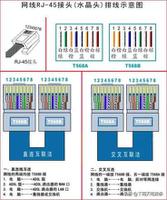在iPhone上反转屏幕或图片颜色的9种方法
苹果手机为视障人士提供不同的辅助功能。但同样的功能,如果意外启用,可能会惹恼普通的 iPhone 用户。如果您的 iPhone 有 X 射线屏幕或带有灰色和蓝色色调的屏幕,您可能不小心启用了其中一项功能。让我们检查一下在 iPhone 上反转颜色的不同方法。
您也可以使用这些方法来启用这些功能。只需打开开关而不是将其关闭。作为奖励方法,我们还介绍了如何在 iPhone 上反转图片的颜色。让我们开始吧。
1.使用经典反转
如果 iPhone 上的所有内容都显示不同的颜色,请按照以下步骤关闭 iPhone 上的反转颜色:
第 1 步:打开 iPhone 上的“设置”。
第 2 步:选择辅助功能,然后选择“显示和文字大小”。
第 3 步:向下滚动,您会找到 Classic Invert 选项。将其关闭以禁用 iPhone 上的反转颜色。
2.使用智能反转
就像经典反转一样,您会发现另一个可以反转屏幕颜色的辅助功能设置。如果你发现你的 iPhone 屏幕上除了图像、媒体和一些应用程序之外的颜色相反,智能反转设置可能是罪魁祸首。
要关闭智能反转,请转到“设置”>“显示和文字大小”。关闭智能反转旁边的开关。
注意:在 iOS 12 或更早版本上,您会在“设置”>“通用”>“辅助功能”>“显示调节”>“反转颜色”中找到“智能反转”和“经典反转”选项。
3.使用彩色滤镜
对于色盲用户来说,滤色器是一项非常有用的辅助功能。但是,如果您的 iPhone 呈灰色、有色泽或看起来很奇怪,则此设置可能会反转您的 iPhone 上的颜色。
第 1 步:转到 iPhone 上的“设置”。
第 2 步:点击“辅助功能”>“显示和文字大小”。
第 3 步:点击滤色器。
第 4 步:关闭滤色器旁边的开关。
专业提示:如果您想使用滤色器,请从可用的滤色器选项中选择最佳的一个。您也可以在顶部的示例上向右或向左滑动以找到最佳过滤器。
4.使用辅助功能快捷方式
如果您的 iPhone 不断随机反转颜色,您可能启用了辅助功能快捷方式功能。基本上,此功能可让您通过三次按下主屏幕按钮(或较新 iPhone 上的侧边按钮)来启用或禁用辅助功能设置。
您必须关闭辅助功能快捷方式,如下所示:
第 1 步:打开手机上的“设置”。
第 2 步:转到辅助功能,然后转到底部的辅助功能快捷方式。
第 3 步:您将在已启用的快捷方式旁边看到一个复选标记图标。点击要禁用的快捷方式,尤其是智能或经典反转和滤色器。
提示:在 iOS 12 及更早版本上,前往“设置”>“通用”>“辅助功能”>“辅助功能快捷方式”。
5.使用深色模式
如果您的 iPhone 背景显示为黑色,则必须在您的 iPhone 上启用深色模式。请注意,此功能在 iOS 13 及更高版本中可用。
要关闭深色模式,请按照下列步骤操作:
第 1 步:打开“设置”并转到“显示与亮度”。
第 2 步:如果要启用夜间模式,请选择深色;如果要关闭深色模式,请选择浅色。
第 3 步:如果要禁用在预定时间自动启用暗模式,请关闭“自动”旁边的开关。
提示:查看其他关闭 iPhone 深色模式的方法。
6.关闭暗模式对焦滤镜
如果启用任何对焦模式时屏幕一直变黑,则可能是因为对焦滤镜功能。要禁用此功能,请按照下列步骤操作:
第 1 步:打开“设置”并转到“焦点”。
第 2 步:从“请勿打扰”开始,一一点击可用的对焦模式。
第 3 步:向下滚动到焦点过滤器部分。如果有显示“外观”的图块,请点击它。
第 4 步:关闭启用旁边的开关,然后按完成按钮。
7.使用夜班
如果您的 iPhone 屏幕显示橙色调或暖色调,可能是夜班功能造成的。要禁用它,请按照下列步骤操作:
第 1 步:在 iPhone 设置中,依次转到显示和亮度和夜班。
第 2 步:关闭“明天之前手动启用”旁边的开关。
第 3 步:如果夜班一直自动激活,请关闭已安排旁边的开关。
8.使用变焦滤镜
另一个可以在 iPhone 上反转颜色的隐藏设置是缩放滤镜。请按照以下步骤禁用缩放过滤器:
第 1 步:在 iPhone 设置中,依次转到“辅助功能”和“缩放”。
第 2 步:点击“缩放过滤器”并选择“无”。
9. 关闭主屏幕的智能反转
如果您的主屏幕和状态栏显示的颜色与其他应用程序不同,则可能是专门为主屏幕启用了智能反转功能。要关闭它,请按照下列步骤操作:
第 1 步:打开 iPhone 设置并转到辅助功能。
第 2 步:向下滚动并点击“每应用程序设置”。
第 3 步:点击主屏幕,然后点击智能反转。选择关闭或默认。
提示:了解如何将iPhone 上的主屏幕布局重置为默认设置。
奖励:在图片上反转颜色
iPhone 的照片编辑器应用程序不提供反转图片颜色的本机功能。所以,如果你想反转图片的颜色,你必须使用第三方应用程序。
第 1 步:在 iPhone 上安装并打开 Picsart 应用程序。
下载 Picsart
第 2 步:点击底部的 (+) 按钮,然后在“照片”部分下选择要反转其颜色的图片。
第 3 步:点击底部的“效果”选项卡。
第 4 步:转到颜色效果并根据您希望图片的外观选择负片或反转。
第 5 步:按“应用”按钮应用效果。
第 6 步:点击顶部的下载图标以保存图片。
专业提示:您还可以使用Pinetools等在线工具来反转图片中的颜色。
关于在IPHONE上反转颜色的常见问题解答
1. 反转颜色是否省电?
反转颜色的主要目的是帮助有视力问题的人,而不是节省电池。即使节省电池,差异也可以忽略不计。
2. 反色对眼睛更好吗?
如前所述,反转颜色是弱视用户的天赐之物。除此之外,因人而异。有些人即使没有任何视力问题也喜欢使用倒置的颜色,而其他人则不喜欢它们。
3. 如果反转颜色会怎样?
如果反转反转颜色,屏幕将恢复正常。
为你的世界着色
我们希望您能够反转 iPhone 屏幕或图片的颜色。如果您想旋转或反转图片,请查看我们关于如何在 iPhone 上反转图片的指南。另外,知道如何在图片上添加表情符号。
以上是 在iPhone上反转屏幕或图片颜色的9种方法 的全部内容, 来源链接: www.tmjl8.com/smart/418860.html